
Banyak pengguna Internet tidak tahu cara menginstal ulang Google Chrome untuk menghapus data sepenuhnya, "mengisi" program baru, dan kemudian kembali ke pengaturan sebelumnya. Di bawah ini kami mempertimbangkan petunjuk untuk PC (Windows dan Mac OS), serta telepon (Android dan iOS). Kehadiran algoritma terperinci memungkinkan Anda untuk melakukan pekerjaan dalam 5-10 menit dan terus menggunakan program dalam mode normal.
Cara menginstal ulang Google Chrome
Prinsip tindakan pengguna tergantung pada perangkat tempat pekerjaan dilakukan (PC, telepon) dan sistem operasi yang diinstal. Untuk kenyamanan, pertimbangkan setiap opsi.
Di komputer
Paling sering, Windows atau Mac OS diinstal pada PC atau laptop. Kami akan membahasnya lebih terinci.
OS Windows
Untuk menginstal ulang Google Chrome pada OS Windows, buka Control Panel menggunakan tombol Start atau tombol panas. Selanjutnya, ambil langkah-langkah ini;
- Pergi ke bagian Uninstall a program. Bagian dapat disebut Aplikasi dan Fitur.
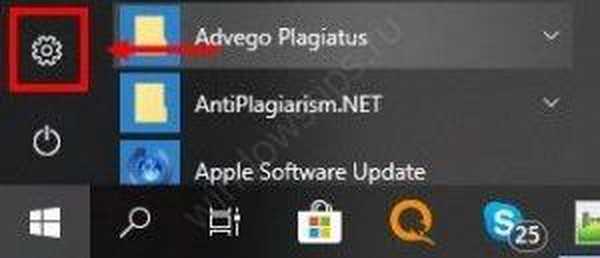


- Di daftar yang muncul, cari program yang ingin Anda instal ulang - Google Chrome.
- Sorot perangkat lunak dan klik tombol hapus. Itu muncul di atas daftar umum setelah memilih salah satu program..
- Centang kotak Hapus data browser. Ini dikonfirmasi oleh fakta bahwa informasi dari penjelajah web dihapus dan dimungkinkan untuk menginstal ulang Google Chrome.
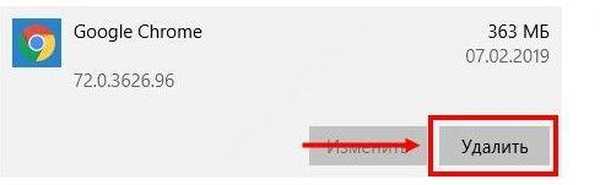
- Di Windows Explorer, atur tampilan dokumen tersembunyi. Untuk melakukan ini, buka Control Panel, dan kemudian Folder Properties. Di sana, klik tombol Lihat dan pilih Tampilkan file, folder, dan drive tersembunyi. Hapus centang pada kotak di sebelah Sembunyikan file yang dilindungi (untuk sistem operasi).
- Untuk menginstal ulang Google Chrome dengan benar, hapus file yang terkait dengan program. Biasanya, mereka berada di jalur C: UsersAppDataLocalGoogleChrome atau C: Program FilesGoogleChrome. Jika XP diinstal pada PC, Anda perlu mengklik tautan C: Documents and SettingsLocal SettingsApplication DataGoogleChrome dan hapus data yang tidak perlu di sana.
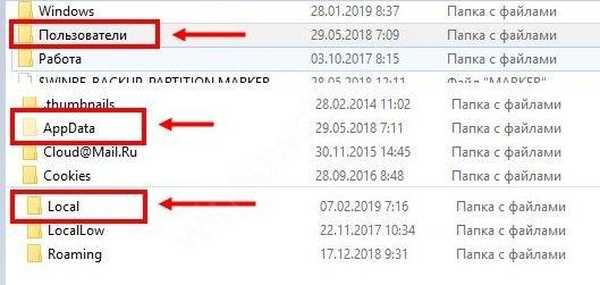
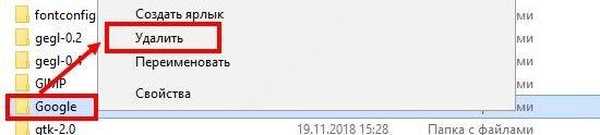
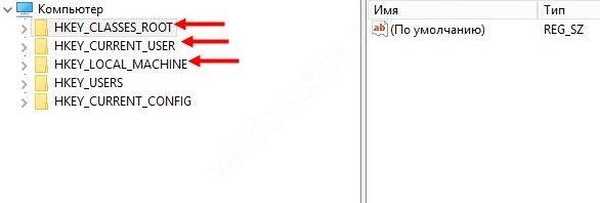
- Masuk ke browser web lain dan buka situs web Google Chrome. Untuk melakukan ini, buka google.com/chrome.
- Temukan dan klik tombol unduh, dan dalam daftar opsi yang diusulkan, pilih Untuk komputer.
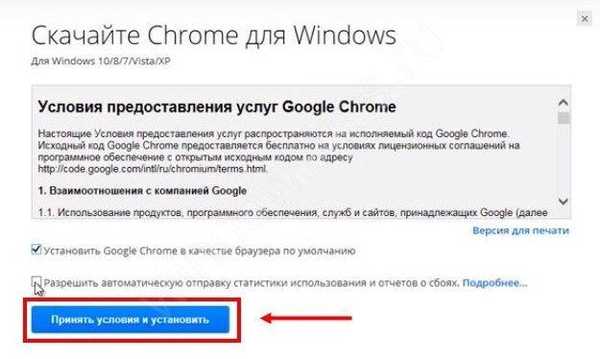
- Tunggu program untuk mengunduh, baca ketentuan untuk menggunakan web explorer dan jalankan program.
- Ikuti instruksi untuk menginstal ulang browser Google Chrome dengan benar dan mengonfirmasi permintaan
Jika Anda mengalami kesulitan menginstal di situs web Google Chrome, Anda dapat mengunduh installer alternatif. Sekarang luncurkan browser. Pada titik ini, tentukan apakah Google Chrome adalah browser web default. Jika ya, centang kotak. Jika Anda memutuskan untuk menginstal ulang browser di PC Anda dan mengembalikan semua data, masuk ke akun Google Anda untuk menyinkronkan kata sandi, itu dan informasi lainnya.
OS Mac
Sekarang mari kita lihat cara menginstal ulang Google Chrome di MacOS. Algoritma adalah sebagai berikut:
- Buka folder Aplikasi.
- Temukan Google Chrome di dalamnya dan pindahkan ke Recycle Bin untuk menghapusnya dari PC Anda.
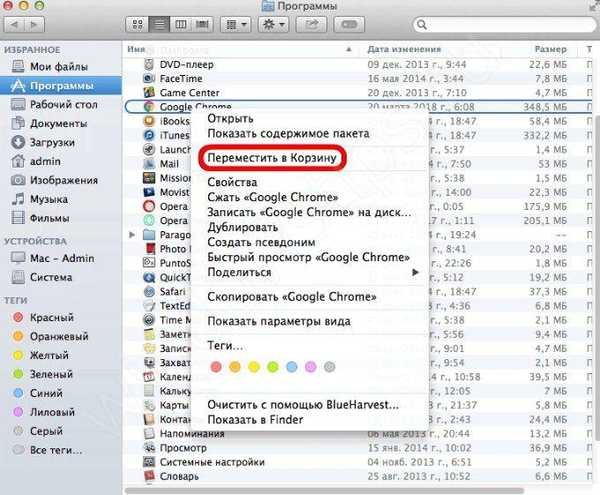
- Bersihkan komputer Anda dari data profil. Untuk melakukan ini, cari dan hapus profil pribadi Anda. Harap perhatikan bahwa dalam hal ini bookmark dan riwayat akan dihapus. Untuk melakukan ini, klik menu Go, dan di sana pilih Go to folder. Tulis path ~ / Library / Google dan klik "Go". Selanjutnya, pindahkan folder GoogleSoftwareUpdate ke tempat sampah.
- Masuk ke peramban lain dan buka situs web Google Chrome..
- Temukan dan klik tombol Unduh, lalu pilih Untuk komputer. Pilih opsi yang sesuai dan tunggu unduhan dimulai.
- Jalankan file googlechrome.dmg yang diunduh.
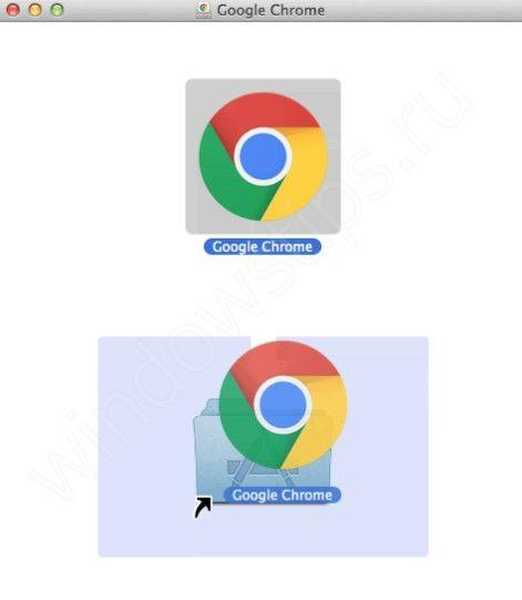
- Pindahkan tanda Google Chrome.app ke folder aplikasi untuk menginstal ulang program ke dalamnya.
- Luncurkan Google Chrome dari folder, dan ketika diminta, klik Buka untuk mengonfirmasi peluncuran web explorer.
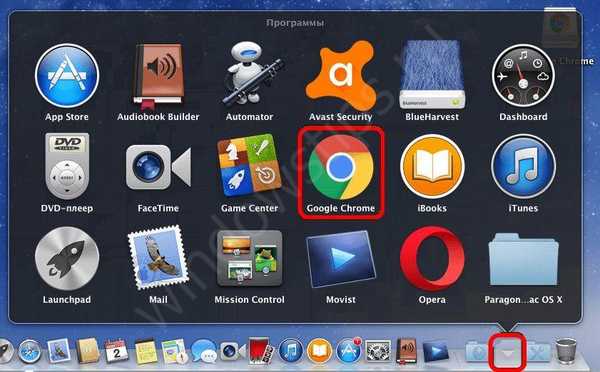
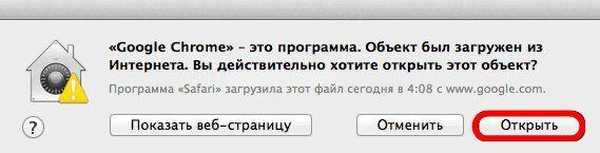
- Masuk ke Google Chrome melalui akun Anda. Dengan cara ini Anda dapat menyinkronkan tema, ekstensi, kata sandi, dan data lainnya.
Jika semuanya dilakukan dengan benar, instal ulang perangkat lunak, serta menyimpan tautan di Chrome saat menginstal ulang sistem atau penjelajah web tidak sulit.
Di telepon
Saat ini, semakin banyak orang menggunakan browser di telepon. Mungkin juga perlu menginstal ulang Google Chrome. Tergantung pada OS, pendekatannya dapat bervariasi..
IPhone
Jika Anda memiliki ponsel iOS, lakukan langkah-langkah ini:
- Temukan ikon Chrome di layar dan tahan hingga bergetar.
- Klik tombol X di sudut simbol dan konfirmasi penghapusan.
- Tekan tombol Rumah untuk beralih ke mode normal.
- Buka App Store, unduh versi terbaru Google Chrome di sana.
- Sebelum instalasi, tulis ID Apple Anda.
- Masuk ke penjelajah web.
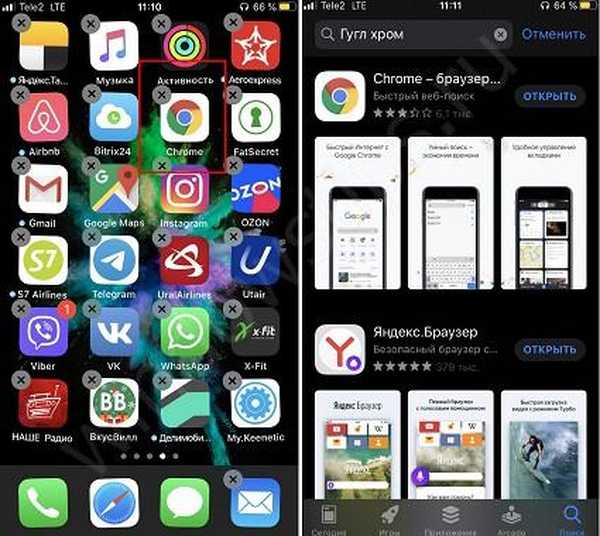
Android
Jika Anda perlu menginstal ulang browser di Android, algoritmenya sedikit berbeda:
- Buka Pengaturan, lalu Program dan Aplikasi.
- Temukan Google Chrome dalam daftar.
- Klik Copot Pemasangan atau Copot Pembaruan. Opsi kedua muncul jika browser telah diinstal pada perangkat.
- Masuk ke Google Play dan unduh peramban baru atau klik tombol Refresh (jika tidak mungkin menghapus peramban web).

Sekarang Anda dapat memulai program baru dan menggunakannya.
Bagaimana cara menyimpan data selama instalasi ulang
Pengguna sering bertanya bagaimana menginstal ulang Google Chrome tanpa kehilangan data. Ini mudah dilakukan jika Anda menjaga sinkronisasi terlebih dahulu. Ambil langkah-langkah berikut:
- Buka browser Google Chrome yang Anda rencanakan untuk diinstal ulang;
- periksa fakta mengaktifkan sinkronisasi (buka menu, lalu Pengaturan);
- hapus pengguna saat ini dalam pengaturan;
- hapus instalan Google Chrome sesuai dengan skema yang dijelaskan di atas;
- instal browser di PC Anda dan tunggu sinkronisasi.
Dengan cara ini, Anda dapat menginstal ulang Google Chrome tanpa kehilangan data. Semua informasi dikembalikan ke penjelajah web, yang memungkinkan untuk menggunakan kemampuannya dalam mode sebelumnya..
Ringkasan
Instruksi di atas sangat berguna jika terjadi kerusakan browser. Mengetahui cara menghapus program dengan benar, dan cara menyimpan pengaturan Google Chrome saat menginstal ulang sistem, Anda dapat dengan cepat mengembalikan program agar berfungsi.
Anda mungkin tertarik pada:
- Mode layar penuh Chrome: apa yang Anda perlukan untuk mulai menggunakannya?
- Cara mentransfer kata sandi dari Google Chrome ke komputer lain tanpa kehilangan?
- Google Chrome Dinosaur: membuat rekor di antara pengguna browser
- Cara menonaktifkan proxy di Chrome dan apakah itu harus segera dilakukan?











